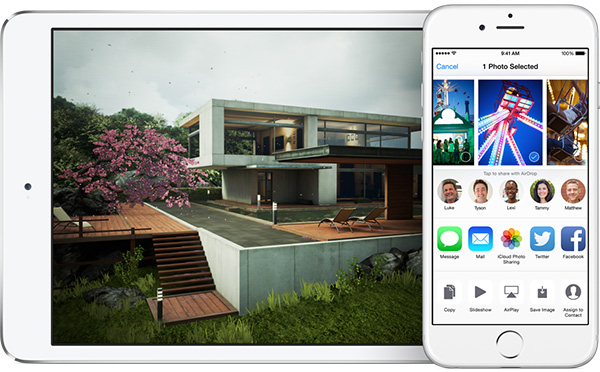Как настроить и подключить Apple Watch к iPhone
 Если у вас только что появились блестящие новые Apple Watch и вы очень хотите их использовать, вот наше пошаговое руководство о том, как их настроить и начать использовать.
Если у вас только что появились блестящие новые Apple Watch и вы очень хотите их использовать, вот наше пошаговое руководство о том, как их настроить и начать использовать.- Чтобы включить Apple Watch, нажмите и удерживайте Боковая кнопка (под цифровой короной). Вы должны увидеть логотип Apple.
- Вам будет предложено установить язык на Apple Watch. Чтобы продолжить, нажмите на нужный язык из списка.

- Вам будет предложено установить язык на Apple Watch. Нажмите на кнопку с галочкой, чтобы продолжить. Установка языка займет несколько секунд.
- Затем он предложит вам Откройте приложение-компаньон Apple Watch на своем iPhone и начните сопряжение..
- Запустите приложение Apple Watch на своем iPhone и нажмите Начать сопряжение.
- Поднимите Apple Watch перед камерой iPhone и совместите их с видоискателем (желтым). Примечание: Сопряжение не будет успешным, если экран Apple Watch отключится и перейдет в режим ожидания, поэтому при необходимости нажмите на экран, чтобы вывести его из спящего режима.

- После успешного сопряжения Apple Watch нажмите Настроить Apple Watch.
- Нажать на Оставили или же Правильно чтобы указать, на какой руке вы носили Apple Watch в качестве запястья, а настройка Digital Crown помогает Apple Watch знать, когда выводить дисплей из спящего режима и как его ориентировать.
- Затем вам будет предложено согласиться с Условия и положения. Нажмите «Согласен», чтобы продолжить.
- Затем вам будет предложено войти в свой идентификатор Apple ID. Если у вас включена двухэтапная проверка, вам будет предложено отправить проверочный код на одно из ваших доверенных устройств. Нажмите на устройство в списке, чтобы получить его. Введите код для входа в свой Apple ID.
- На следующем экране отобразится информация о службах определения местоположения. Нажать на Ok продолжить.
- Нажать на Ok снова на следующем экране, который объясняет, как работает Siri.
- Нажать на Автоматически отправлять или не отправлять отправлять или не отправлять автоматически диагностическую информацию в Apple, что поможет улучшить продукт.
- На следующем экране нажмите на Создать пароль чтобы создать простой 4-значный пароль для Apple Watch. Apple Watch блокируются, когда вы их снимаете, и для их разблокировки потребуется пароль. Нажмите на Длинный пароль, если вы хотите вместо этого создать длинный пароль. Обратите внимание, что вам нужно будет ввести пароль на Apple Watch, а не на iPhone.

- Далее нажмите на да на Apple Watch, если вы хотите разблокировать Apple Watch с помощью iPhone, пока вы его носите. Если вы не выберете этот вариант, вам нужно будет вводить пароль каждый раз, когда вы хотите разблокировать Apple Watch.
- Нажмите «Установить все», если вы хотите установить все приложения-компаньоны Apple Watch для приложений, установленных на вашем iPhone.

- Вот и все. Ваши Apple Watch начнут синхронизацию с вашим iPhone.

- После завершения синхронизации вы увидите циферблат по умолчанию, а на iPhone появится сообщение о том, что Apple Watch готовы начать их использовать.
 Как всегда, дайте нам знать, как это происходит, в комментариях.
Как всегда, дайте нам знать, как это происходит, в комментариях.
–>